
Благодаря тому, что Gmail добавляет возможность совершать бесплатные звонки в США и Канаде, сейчас отличное время для приобретения качественного компьютерного микрофона. Мы избавимся от некоторых догадок в этом процессе и дадим вам несколько советов по настройке микрофона, как только вы их получите.
фото визуальная дихотомия .
Что искать
Существует множество различных вариантов микрофона и длинный список спецификаций для каждого. Что из этого имеет значение, а какие - просто шумиха?
Фактор формы
Самая большая разница между микрофонами - их форм-фактор. Это должно быть первое, что вы решите.
Если вы геймер или просто предпочитаете моноблоки, гарнитура хороший выбор. Гарнитуры - это наушники, к которым прикреплен микрофон. Качество и комфорт наушников и микрофона различаются довольно широко, поэтому читайте обзоры моделей в желаемом ценовом диапазоне.
Если у вас уже есть хорошая пара наушников или вы просто хотите что-то дешевое и легкое, настольный микрофон работает лучше всего. Сюда входит какая-то подставка, чтобы вы могли просто положить микрофон на стол, и все готово.
Если вы планируете сделать подкастинг или другие аудиозаписи, вам следует изучить профессиональный микрофон . Они больше, тяжелее и предназначены для того, чтобы их можно было держать в руке или на стойке для микрофона, что может потребовать дополнительных затрат. Самые распространенные профессиональные микрофоны: динамичный или конденсатор . Динамические микрофоны выносливы, поэтому, если вы грубо относитесь к своей электронике, они будут работать лучше. Конденсаторные микрофоны более хрупкие, но в целом лучше воспроизводят звуки.
Есть несколько других форм-факторов, которые могут подойти вам лучше, например, микрофоны с лацканами, которые можно прикрепить к рубашке, или микрофоны для конференц-залов, которые предназначены для размещения посреди стола, полного людей. Если у вас есть конкретная потребность, быстрый поиск в Интернете должен выявить идеальный форм-фактор микрофона, который нужно искать.
Коннектор

фото Ladyada .
К счастью, существует несколько вариантов подключения микрофона к компьютеру; однако между вариантами есть некоторые важные различия.
Разъем 3,5 мм такой же, как и у большинства наушников. Большинство компьютеров - даже ноутбуков - имеют разъем для микрофона 3,5 мм, поэтому в большинстве случаев вы можете просто подключить микрофон к разъему 3,5 мм. Однако встроенные звуковые функции большинства материнских плат и ноутбуков не очень высокого качества, поэтому, если вы планируете вести подкастинг или запись, вам может потребоваться отдельная звуковая карта с 3,5-мм микрофонным входом.
USB-разъемы становятся все более распространенными. Они будут работать одинаково на любом компьютере с USB-соединением, поэтому нет необходимости покупать звуковую карту, если вы планируете делать записи. У USB-микрофона нет особых недостатков, если только у вас уже мало USB-разъемов (хотя в этом случае вы можете купить дешевый USB-концентратор!)
Профессиональные микрофоны обычно используют Разъем XLR . Если у вас уже есть профессиональный микрофон с разъемом XLR, или вы полностью настроены на него, существуют переходники с XLR на USB, а звуковые карты более высокого класса, как правило, имеют какой-то способ приема входа XLR. Эти варианты довольно дороги, но они могут быть дешевле, чем приобретение профессионального USB-микрофона аналогичного качества.
Есть также варианты беспроводной связи, если вы предпочитаете не иметь дело с кабелями. Обычно они подключаются через радиоволны, полученные от USB-ключа, подключенного к вашему компьютеру, или через Bluetooth.
Шумоподавление
Многие микрофоны - даже недорогие - предлагают некоторую степень шумоподавления. Если вы находитесь в шумной комнате или если ваш компьютер работает особенно громко, эту функцию следует искать. Обязательно прочитайте отзывы, чтобы убедиться, что функция шумоподавления работает хорошо!
Направленность
Микрофоны могут быть сконструированы так, чтобы улавливать звук непосредственно в одном направлении - однонаправленный микрофоны - или во всех направлениях - всенаправленный микрофоны. Если вы находитесь в шумной комнате, лучше выбрать однонаправленный микрофон. Если вы хотите улавливать шум в комнате, например, во время конференц-связи, вам понадобится всенаправленный микрофон.
Частотная характеристика
Многие микрофоны указывают свой частотный диапазон (например, 40 Гц - 16 кГц). Сама по себе эта информация не особенно полезна, и вы не должны оценивать микрофон с более широким диапазоном чувствительности как объективно лучше. Человеческие голоса обычно находятся в диапазоне 85–255 Гц, что вполне соответствует возможностям даже самого дешевого компьютерного микрофона.
Однако, если вы занимаетесь более профессиональной записью, возможно, вы захотите изучить микрофон кривая частотной характеристики .
Прочие факторы
Производители могут указывать другие характеристики, такие как чувствительность микрофона и входной импеданс, но в целом эти факторы не важны по сравнению с перечисленными выше.
Как и в случае с большинством компьютерных компонентов, здесь нет лучшего выбора - все зависит от того, для чего вы планируете использовать микрофон и сколько готовы потратить. Прежде всего, изучите и прочтите обзоры (Amazon и Newegg - хорошие источники обзоров), прежде чем принимать решение!
Тестирование микрофона
После того, как вы выбрали микрофон и подключили его к компьютеру, вы должны протестировать его, чтобы убедиться, что ваш голос звучит громко и четко. Действия, необходимые для этого, зависят от вашей операционной системы.
Windows 7 и Vista
Щелкните меню «Пуск» и введите «звук» в поле поиска. Программа Sound Recorder должна быть первым вариантом. Открой это.
Примечание: если вы отключили поиск, вы можете найти его в «Все программы»> «Стандартные»> «Диктофон».
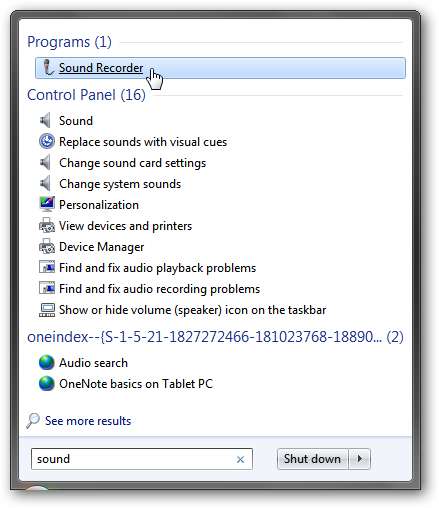
Нажмите кнопку «Начать запись» и говорите в микрофон с той же громкостью и тоном, что и при онлайн-чате.
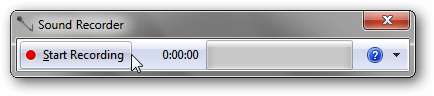
Когда вы закончите, нажмите кнопку «Остановить запись», сохраните где-нибудь аудиофайл и прослушайте его, чтобы убедиться, что ваш микрофон работает правильно.
Если вы ничего не слышите, или если он слишком громкий или слишком тихий, щелкните правой кнопкой мыши индикатор регулировки громкости на панели задач и выберите Записывающие устройства.
Примечание. Если вы скрыли индикатор регулировки громкости, вы можете получить к нему доступ через Панель управления> Звук.
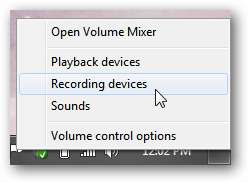
Вы должны увидеть свой микрофон в списке. Если вы говорите в него, полоса справа должна заполняться в зависимости от того, насколько громко вы говорите.
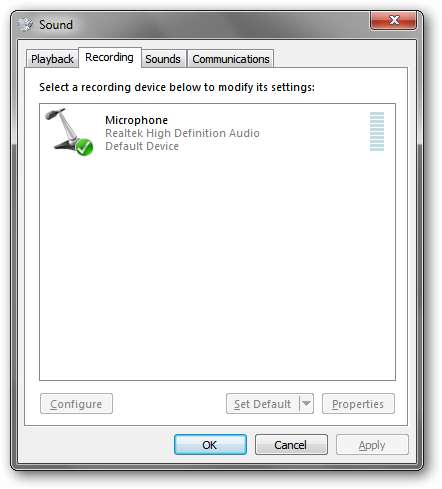
Щелкните правой кнопкой мыши свой микрофон и выберите свойства. Перейдите на вкладку «Уровни» и измените громкость микрофона до подходящего уровня.
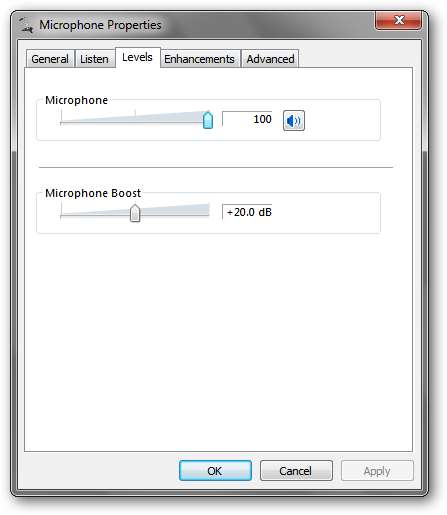
Запишите себя еще раз, чтобы убедиться, что уровень громкости хороший. Есть и другие параметры, которые вы можете изменить в поле «Свойства микрофона» - попробуйте их, если они кажутся вам полезными.
Windows XP
Windows XP предоставляет прекрасный мастер для тестирования и установки соответствующего уровня громкости для вашего микрофона.
Щелкните правой кнопкой мыши индикатор регулировки громкости на панели задач и выберите «Настроить свойства звука».
Примечание. Если вы скрыли индикатор регулировки громкости, вы можете получить к нему доступ через Панель управления> Звуки и аудиоустройства.
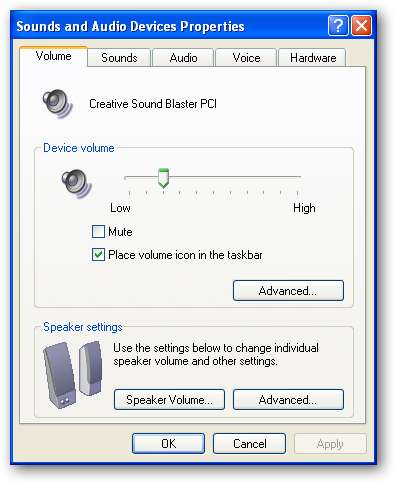
Перейдите на вкладку «Голос» и нажмите кнопку «Проверить оборудование».
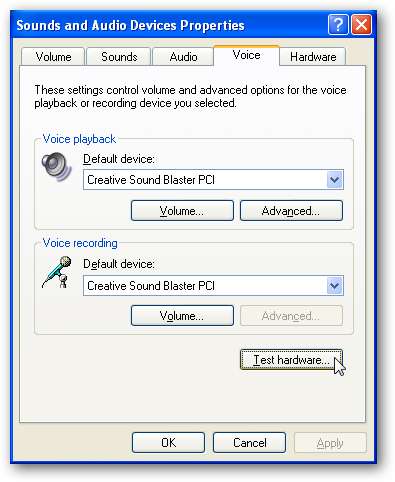
Мастер попросит вас произнести несколько предложений, повторяя записанный звук, и соответствующим образом отрегулировать громкость. Очень удобно!

Ubuntu Linux
Откройте окно терминала (Приложения> Стандартные> Терминал) и введите команду alsamixer .
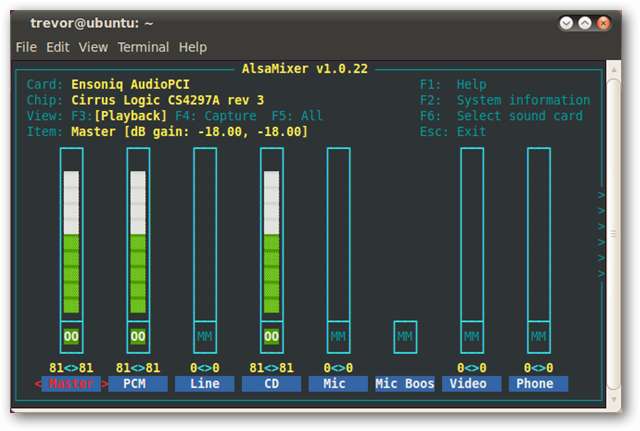
Убедитесь, что у микрофонной записи разумная громкость. В противном случае используйте клавиши со стрелками, чтобы выделить запись «Микрофон», и увеличьте громкость примерно до 50. Нажмите M на клавиатуре, чтобы убедиться, что под полосой отображается зеленый 00, а не ММ.
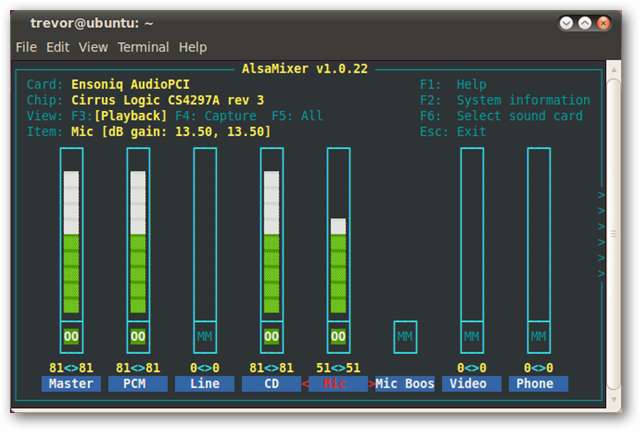
Чтобы проверить микрофон, нажмите «Приложения»> «Звук и видео»> «Диктофон».
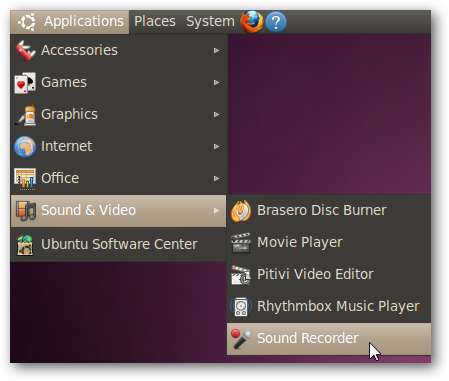
Запишите свое выступление на несколько секунд, затем остановите запись и воспроизведите ее.
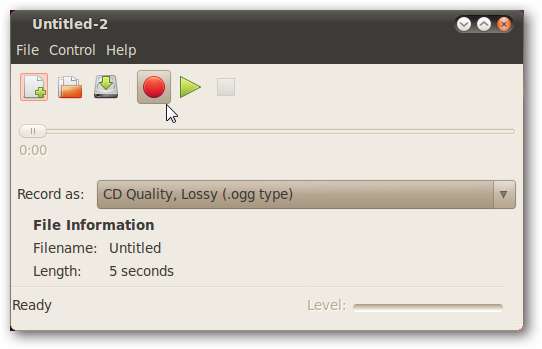
Mac OS X
Примечание: у нас не было тестовой машины Mac OS X. Но управление основными параметрами звука аналогично управлению в Windows с использованием параметров звука.
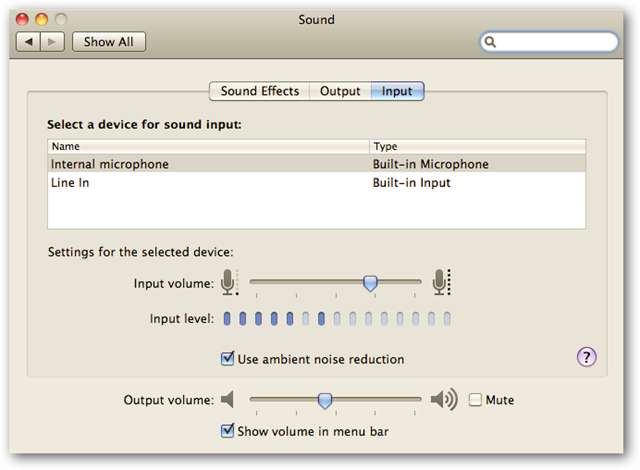
Если у вас есть комплект iLife, самый простой способ проверить микрофон - открыть GarageBand, запустить новый пустой проект и записать звук. Воспроизведите его, чтобы убедиться, что он работает по назначению.
Если у вас нет iLife, попробуйте программу Audacity, описанную в Запись аудио раздел ниже.
Использование вашего микрофона
Вот несколько советов, как максимально эффективно использовать микрофон.
- Выключите динамики. Если вы этого не сделаете, звук, исходящий из ваших динамиков, может быть уловлен вашим микрофоном, создавая раздражающий высокий звук. Если вам нужно слышать звук при использовании микрофона, используйте наушники.
- Держите громкость на разумном уровне. Заманчиво увеличить громкость и динамическое усиление, чтобы вас было легко услышать, но это приведет к искажению вашего голоса («срезанию»), когда вы повысите голос.
- Проверьте свой микрофон с каждым приложением, которое его использует. Некоторые, например Skype, изменяют настройки громкости микрофона; сделайте тестовый звонок, чтобы убедиться, что вас по-прежнему четко слышат, а затем повторите тест, когда вы будете использовать другое приложение после этого.
Запись аудио
Если вы хотите начать запись звука, будь то подкаст, комментарий или другая постоянная запись, мы рекомендуем попробовать многоплатформенную программу Audacity.
Когда программа запускается, у вас чистый лист. Чтобы записать звук с микрофона, нажмите красную кнопку записи.

Когда все будет готово, нажмите кнопку "Стоп" - и у вас есть первая звуковая дорожка!

Вы можете записать больше треков или добавить к текущему треку. Наложение дорожек друг на друга позволяет добавлять фоновую музыку к вашему голосу или позволяет записывать двух людей по отдельности, а затем объединять их вместе.

Audacity - это мощный бесплатный инструмент для редактирования аудио, доступный для Windows, Linux и Mac OS X. Он может экспортировать во многие форматы, включая MP3 (хотя для этого требуется загрузка внешнего кодировщика MP3). Это может быть немного сложно для простых задач, таких как запись сообщения для бабушки, но если вы хотите создать собственный подкаст, стоит потратить время на изучение Audacity!
Загрузите Audacity, бесплатный кроссплатформенный звуковой редактор







